Windows 11에서 작업표시줄에 표시되는 날씨 위젯을 비활성화하는 방법에 대해 알아보겠습니다.
1. 작업 표시줄 설정에서 날씨 위젯 비활성화
1. 작업 표시줄의 아무 곳이나 마우스 오른쪽 버튼으로 클릭하고 "작업 표시줄 설정"을 선택합니다.

2. 작업 표시줄 설정 페이지에서 "위젯" 토글을 비활성화하면 됩니다. Windows 11 작업 표시줄에 날씨 위젯이 더 이상 표시되지 않습니다.

2. Windows 설정을 사용하여 날씨 위젯 제거
1. 날씨 위젯을 제거하는 또 다른 방법은 설정 앱을 사용하는 것입니다. Windows 11 키보드 단축키 "Win+I"를 사용하여 설정 앱을 열고 개인 설정 - > 작업 표시줄로 이동합니다.

2. 위젯 토글을 비활성화하여 Windows 11 위젯을 제거할 수 있습니다.
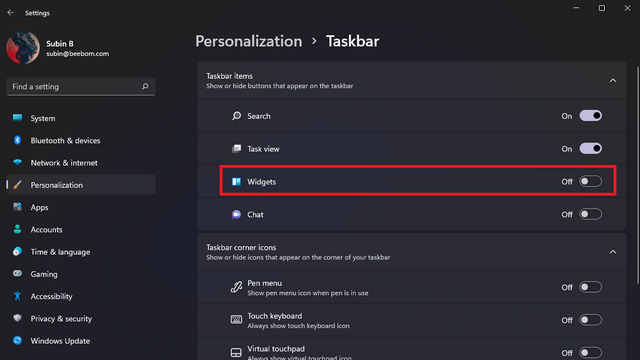
3. Winget을 사용하여 날씨 위젯 제거
1. 위젯을 제거하는 것을 선호하는 경우 Windows 웹 경험 팩을 제거하여 제거할 수도 있습니다. 먼저 Win 키를 누르고 "cmd"를 입력한 다음 명령 프롬프트를 관리자 권한으로 실행합니다.

2. 아래 명령을 실행하고 Enter 키를 눌러 Windows 11 PC에서 Windows 웹 익스피리언스 팩을 제거합니다. 나중에 위젯을 다시 설치하려면 Microsoft Store에서 팩을 다시 다운로드할 수 있습니다.
winget uninstall "windows web experience pack"

1. 날씨 위젯은 Albacore의 ViveTool을 사용하여 기능을 수동으로 활성화할 수 있습니다. 시작하려면 GitHub에서 최신 ViveTool 릴리스를 다운로드할 수 있습니다.
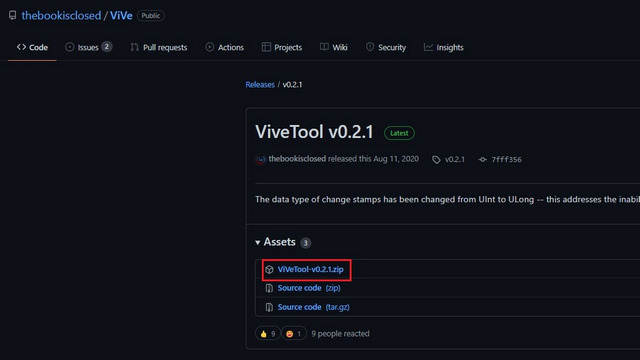
2. ZIP 파일을 다운로드한 후 파일 탐색기에서 마우스 오른쪽 버튼으로 클릭하고 "모두 추출" 옵션을 선택합니다.

3. 그런 다음 "찾아보기" 버튼을 클릭하여 대상 폴더를 변경합니다.
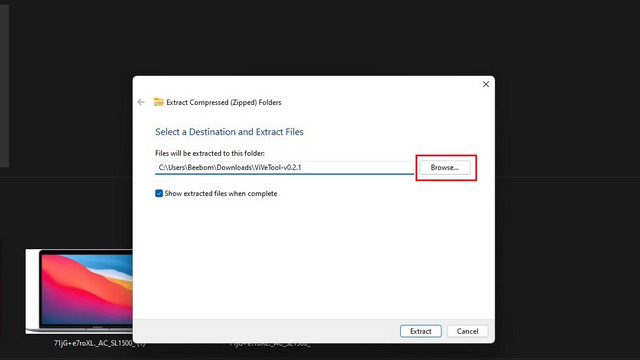
4. 파일 선택기 인터페이스에서 Windows -> System32로 이동하여 "폴더 선택"을 선택합니다.
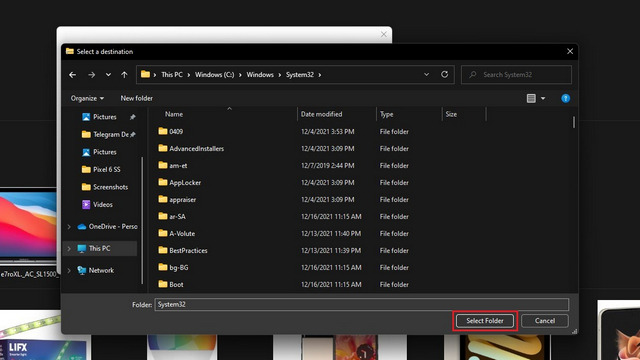
5. 경로를 선택한 후 "추출"을 클릭하여 내용을 대상 폴더로 이동합니다.
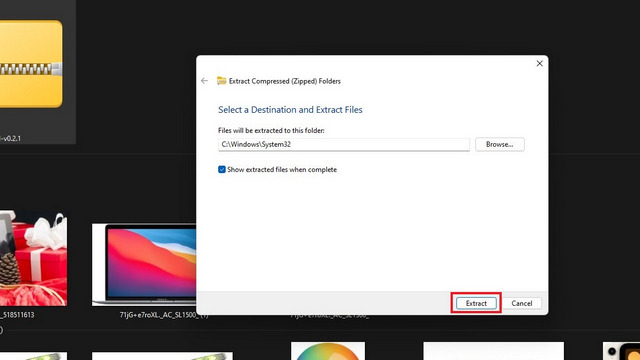
6. ViveTool을 설정했으므로 Windows 키를 한 번 누르고 "cmd"를 입력한 다음 오른쪽 창에서 "관리자 권한으로 실행"을 클릭하여 관리자 권한으로 명령 프롬프트를 실행합니다.

7. 명령 프롬프트 창에서 다음 명령을 개별적으로 붙여넣고 확인 메시지를 기다립니다. 모든 명령을 실행한 후 Windows 11 PC를 다시 시작합니다.
vivetool addconfig 36553793 2
vivetool addconfig 36226456 2
vivetool addconfig 36226054 2
vivetool addconfig 34301415 2

8. 마지막으로 Windows 웹 경험 팩을 업데이트하는 것입니다. 그렇게 하려면 Microsoft Store를 열고 "라이브러리" 섹션으로 전환한 다음 "업데이트" 버튼을 클릭합니다. 업데이트가 표시되지 않는 경우 Winget을 설치하고 아래 명령을 사용하여 패키지를 수동으로 업데이트할 수 있습니다.
winget upgrade 9MSSGKG348SP

9. 작업 표시줄을 중앙에 배치하면 왼쪽 하단 모서리에 날씨 위젯이 표시됩니다. 작업 표시줄 아이콘을 왼쪽으로 이동한 경우 중앙에 있는 기존 위젯 아이콘을 새 날씨 아이콘으로 대체합니다.
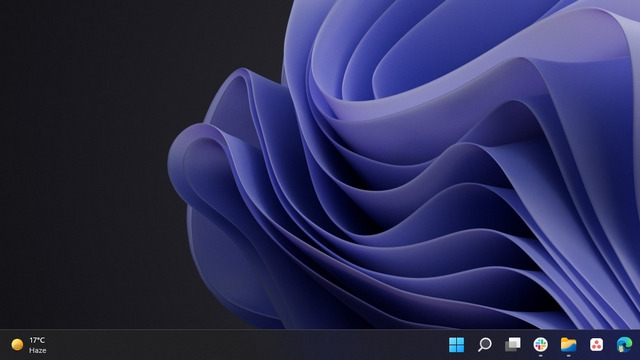
'OS > 윈도우' 카테고리의 다른 글
| 윈도우11 업데이트 비활성화하는 방법 (0) | 2024.11.19 |
|---|---|
| 윈도우11 소리가 나지 않는 문제 해결하는 방법 (2) | 2024.11.18 |
| 윈도우11 디스크사용량 100% 문제 해결하는 방법 (0) | 2024.11.18 |
| 윈도우11 마이크로소프트 디펜더 비활성화하는 방법 (0) | 2024.11.18 |
| 윈도우11 블루투스 켜는 방법 (0) | 2024.11.17 |